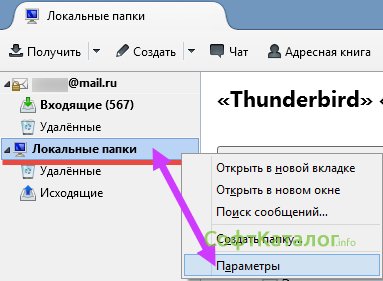Mail pre Firefox. Mozilla Thunderbird: Kompletná príručka používateľa.
Štruktúra, ktorá obsahuje funkčný e-mailový klient, je riešením pre podnikateľov v podnikovom sektore, potom je mailer Mozilla Thunderbird pravdepodobne najideálnejším spôsobom pre pohodlnú prácu s e-mailom pre bežných používateľov. Pre bežných užívateľov, ale aktívne používať e-mail v každodennom živote. Pohodlné, minimalistické z hľadiska spotreby systémových prostriedkov, s automatickým nastavením e-mailových účtov, flexibilné a prispôsobiteľné - Mozilla Thunderbird prinesie skutočné pohodlie pri práci s viacerými e-mailovými účtami.
Mozilla Thunderbird je funkčný mailer, ktorý podporuje IMAP a POP a HTML e-mailové protokoly, ako aj informačné kanály RSS, diskusné skupiny a chaty (osobná korešpondencia) medzi IRC, Twitterom, Facebookom, Google Talk. Pokiaľ ide o poslednú funkčnosť, to je, bohužiaľ, nie najobľúbenejšie komunikačné služby pre Runet, napríklad populárne sociálne siete - VKontakte a Odnoklassniki - no. Samotná myšlienka je však dobrá - v poštovej schránke implementovať aj osobnú korešpondenciu so sociálnymi sieťami a rôznymi službami pre ľudí na komunikáciu.
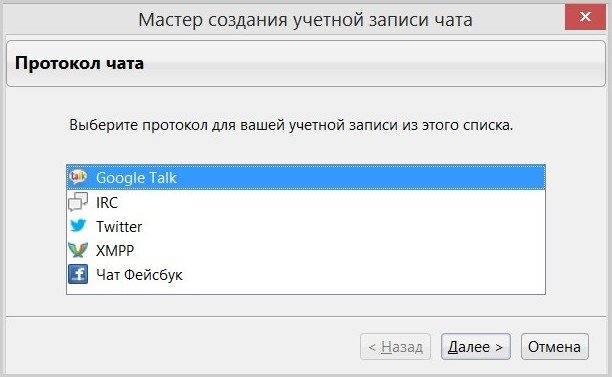
Medzi výhody Mozilly Thunderbird - efektívnosť programu, bezpečnosť pri práci s e-mailom, jednoduché rozhranie s jasnou a zrozumiteľnou organizáciou. Mozilla Thunderbird, podobne ako prehliadač, je úplne bezplatný softvérový produkt pre rôzne platformy. Poštový klient si môžete stiahnuť z jeho oficiálnych stránok.
Pridať e-mailový účet
Prvá vec, ktorú vidíme po spustení programu Mozilla Thunderbird, je okno s poštou s možnosťami pridávania e-mailových kont a ďalších komponentov podporovaných programom. Kliknutím na položku E-mail pridáte poštovú schránku do softvérového klienta.
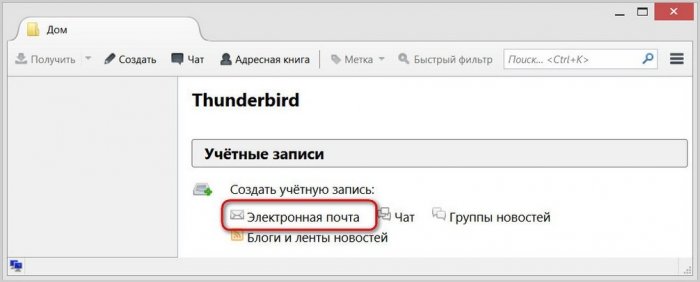
Ak prvýkrát pridávate e-mailový účet do e-mailovej pošty, skontrolujte, či je v nastaveniach e-mailového účtu aktívny prístup IMAP a POP.
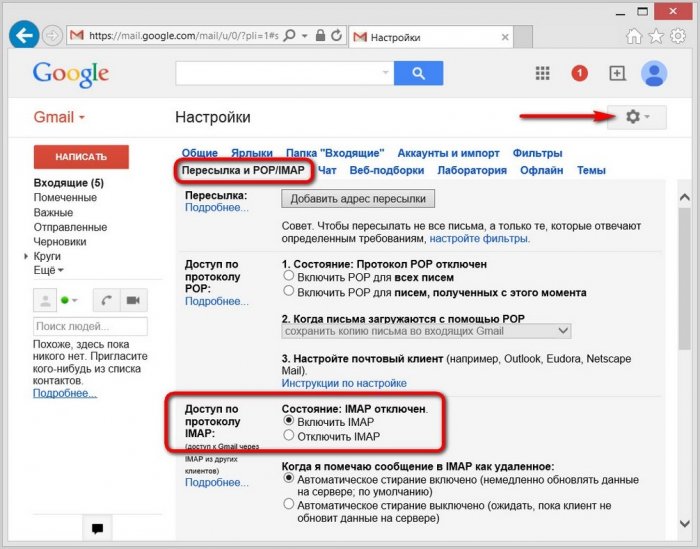
A v príspevku Mozilla Thunderbird uvidí uvítacie okno pre nastavenie e-mailového účtu. Okrem toho, ak niekto ešte nemá e-mailový účet alebo potrebuje viacúčet, Mozilla Thunderbird tu ponúka rýchlu registráciu účtu na poštových službách, s ktorými program spolupracuje - na gandi.net a na hover.com. Jedná sa o poštové služby v anglickom jazyku a ani zďaleka nie sú najobľúbenejšie na internete, preto samozrejme odmietneme ponuku Mozilly Thunderbird. V našom prípade však určite, rovnako ako väčšina ostatných, existuje poštová schránka, takže neváhajte kliknúť na "Preskočiť a použiť svoju existujúcu poštu".
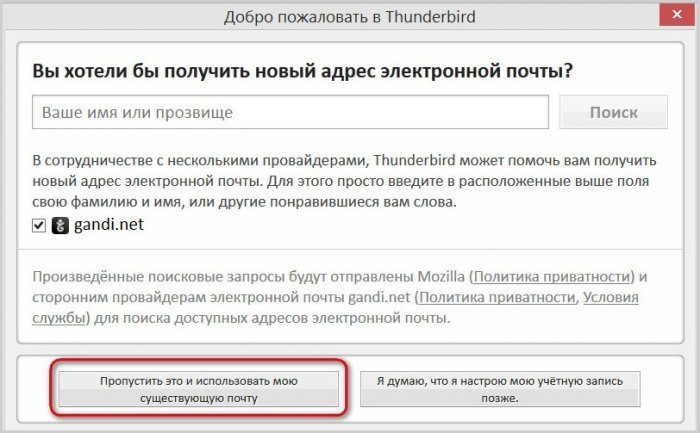
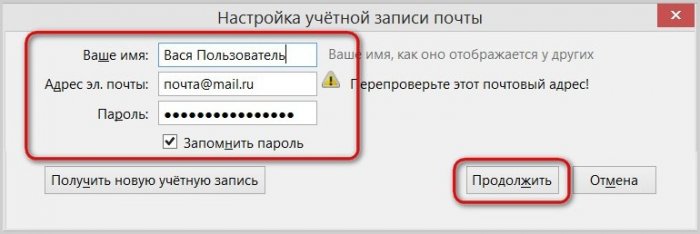
Mozilla Thunderbird automaticky vyberie optimálne nastavenia pripojenia, ktoré sú dostupné v databáze programov pre väčšinu obľúbených poštových serverov. V ďalšom okne je ešte potrebné zvoliť protokol - IMAP alebo POP. Prvý protokol IMAP vám umožňuje pracovať s e-mailom bez toho, aby ste ho museli sťahovať do miestneho priestoru počítačového zariadenia. Toto je viac populárny typ interakcie medzi poštovými servermi a klientskými e-mailovými aplikáciami, v ktorých môže užívateľ pristupovať k poštovým údajom z poštovej služby aj z poštovej služby kdekoľvek na svete, kde je internet. Protokol POP úplne odstráni všetku poštu z poštového servera a prenesie ju lokálne do počítača. Môže byť použitý v zriedkavých prípadoch, keď je nežiaduce ponechať poštu na serveri, zatiaľ čo na nejakom odľahlom mieste v počítači alebo na vymeniteľnom médiu musia byť e-maily uložené.
Vyberte si protokol (vo väčšine prípadov to bude samozrejme IMAP) a kliknite na „Finish“.
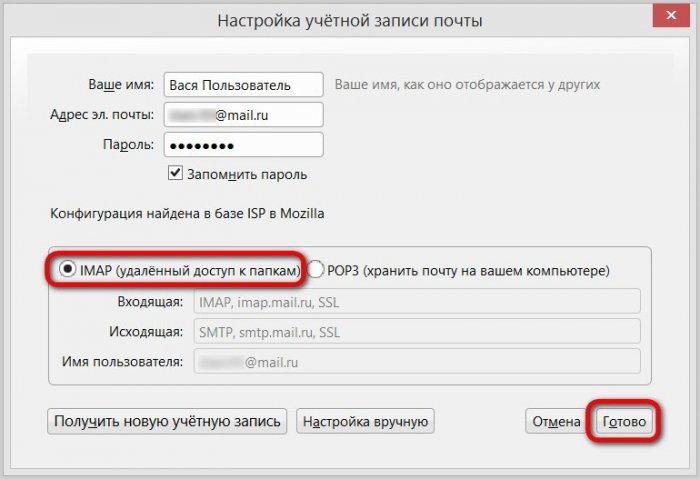
Ak boli údaje poštovej schránky zadané správne, uvidíme, ako je Mozilla Thunderbird okamžite aktualizovaná prichádzajúcimi e-mailovými správami. Po niekoľkých minútach sa stiahnu všetky písmená zo servera a zobrazia sa v okne poštovej schránky.
rozhranie
Nebojte sa chudobného, asketického poštového rozhrania, pomocou doplnkov (rozšírení), ako je prehliadač Mozilla Firefox, Mozilla Thunderbird môže byť tiež „oblečená“ v krásnom obale spomedzi dodatkov v obchode. Kliknite na ponuku odosielateľa a vyberte položku Doplnky.
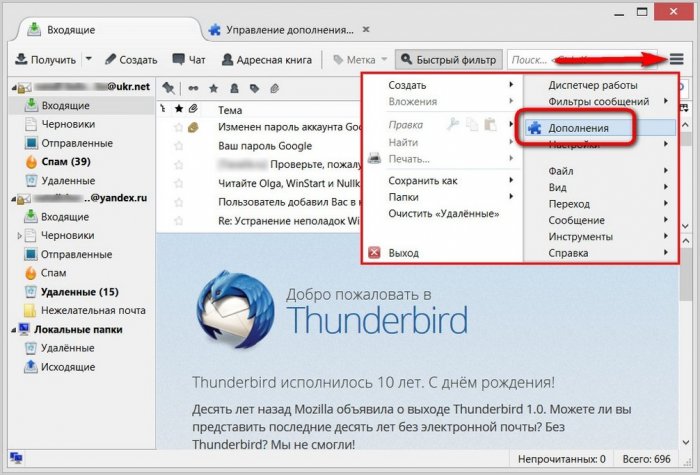
V prvej záložke „Získať doplnky“ vyberte položku „Obľúbené témy“ a kliknite na odkaz „Zobraziť všetko“.
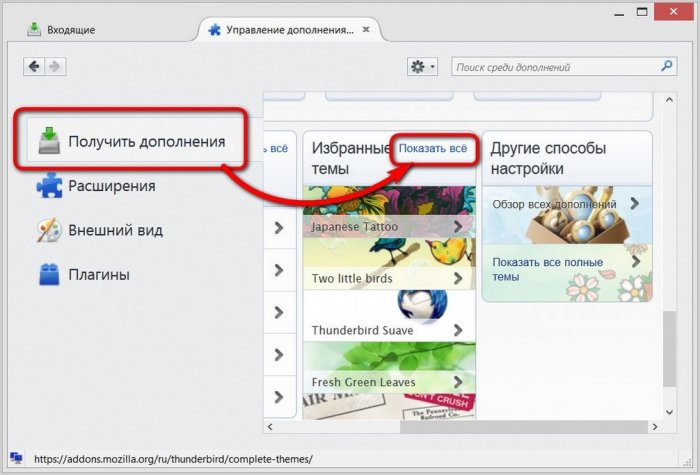
Potom vyberte ten, ktorý sa vám páči v katalógu predložených obálok a kliknutím na tlačidlo „Pridať“ ho aplikujte.
![]()
Ak chcete dramaticky zmeniť vzhľad pošty, môžete na ňu aplikovať takzvané plné témy, ktoré úplne premenia rozhranie programu na iný štýl - s inou farbou pozadia, s rôznymi typmi písma, s rôznymi ikonami. Ak sa chcete dostať do ich adresára, v záložke „Získať doplnky“ vyberte možnosť „Iné spôsoby nastavenia“ a kliknite na odkaz „Zobraziť všetky témy“.
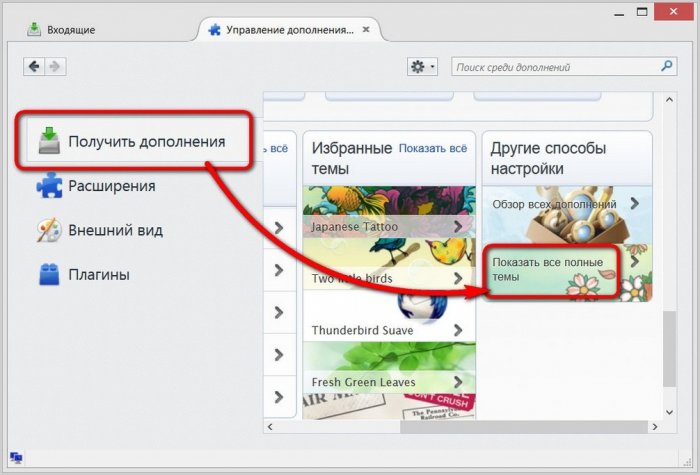
Patríme do katalógu kompletných tém a vyberieme ten, ktorý zaujíma.
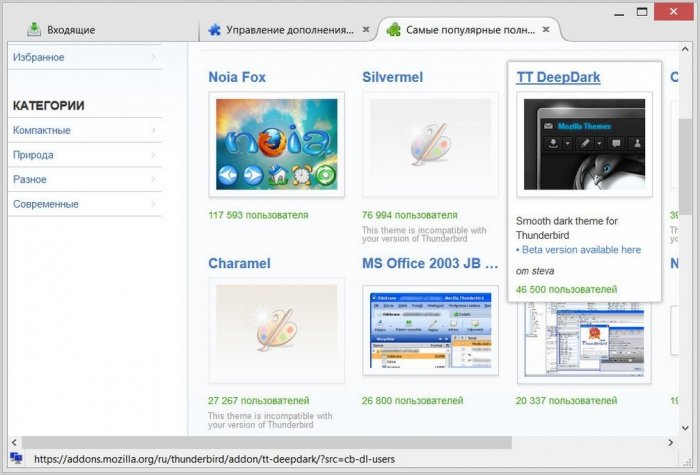
Takže, milovníci tmavých tónov môžu dať Mozilla Thunderbird techno-štýl v čiernej farbe.
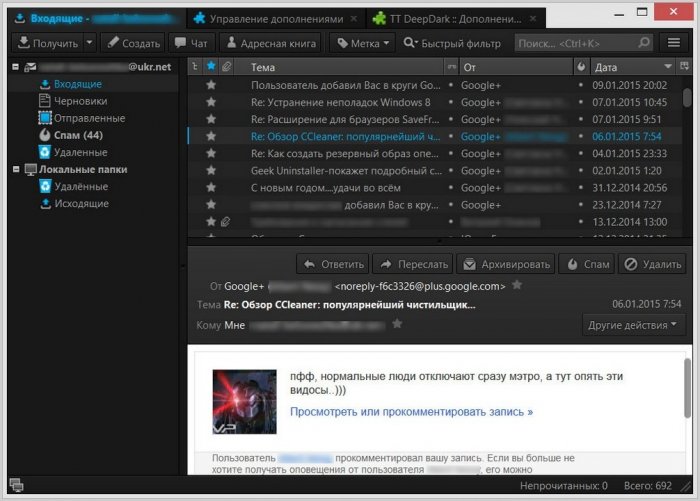
Fanúšikovia pozitívnych farieb si môžu vybrať príjemné motívy v teplých farbách.
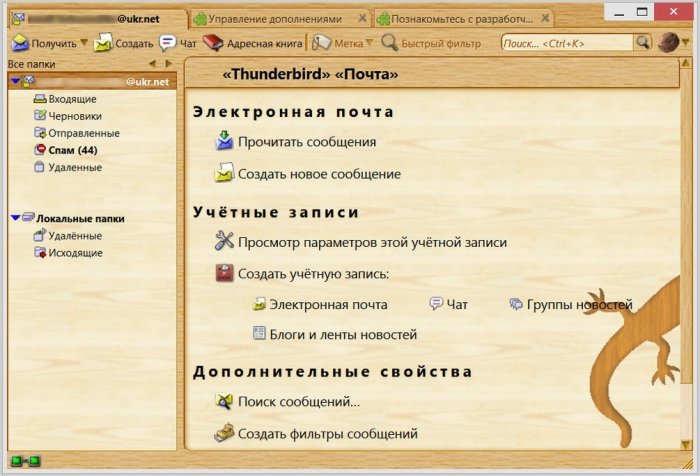
Aby ste neboli rozptyľovaní farbami rozhrania programu, môžete si vybrať neutrálne motívy s čitateľnými fontami.
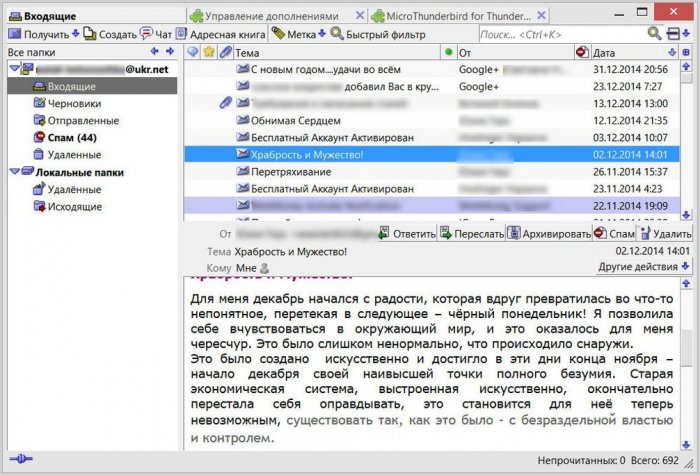
triedenie
Mozilla Thunderbird je ideálny mailer pre tých, ktorí radi zbierajú rôzne odpadky vo svojom boxe už roky. Zobrazenie tabuľky listov je možné usporiadať podľa predmetu, odosielateľa, dátumu prijatia. Okrem toho je mailer vybavený interným vyhľadávaním a filtrami, pomocou ktorých sa môžu zobrazovať iba neprečítané písmená, len s menovkami, len s prílohami atď.
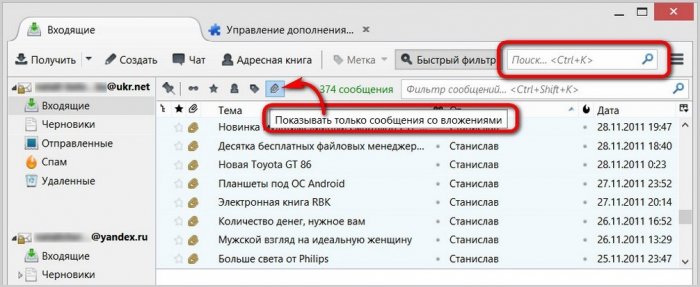
Anti-spam a ochrana
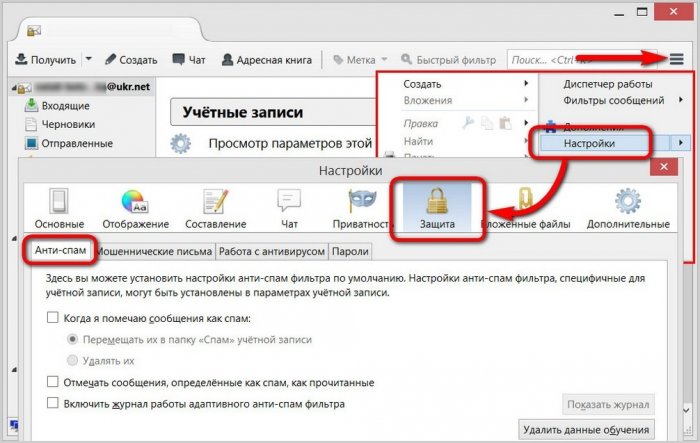
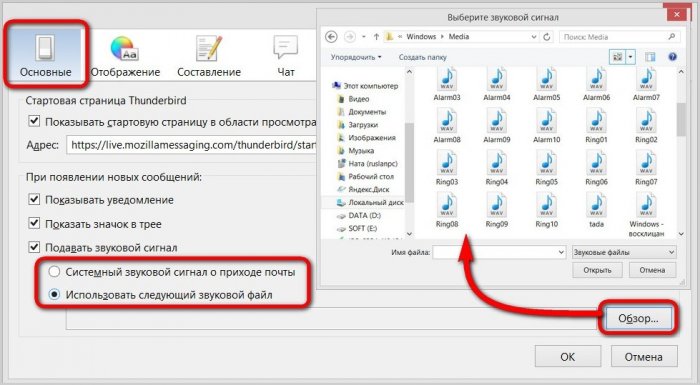
Ako vidíte, funkcia Mozilla Thunderbird je pohodlná pre prácu s prichádzajúcou poštou. A čo odchádzajúca pošta?
Posielanie listov
Ak chcete odoslať e-mail, kliknite na veľké viditeľné tlačidlo v hornej časti „Vytvoriť“. Zobrazí sa ďalšie okno na vytváranie a odosielanie správ. Tu môžeme z rozbaľovacieho zoznamu vybrať jeden alebo iný e-mailový účet, z ktorého bude list odoslaný.
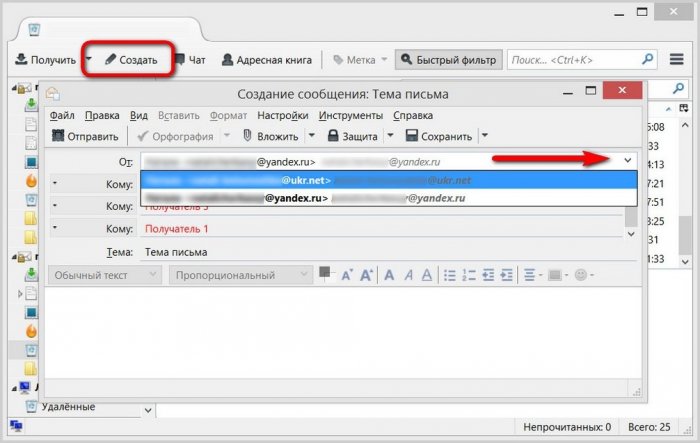
Mozilla Thunderbird je vybavená internou kontrolou pravopisu - to je určite obrovský plus pre program. Pokiaľ ide o možnosti formátovania odosielaného textu, mozog Mozilla je samozrejme ďaleko od plnohodnotného textového editora Wordu zabudovaného v programe Microsoft Outlook 2013, existujú však základné možnosti formátovania textu.
Nastavenia exportu a importu
Je škoda, že Mozilla Thunderbird nie je vybavená cloudovou synchronizáciou dát, ako je to v prípade väčšiny prehliadačov. A, bohužiaľ, úplné funkcie import / export nastavenia v maileri tiež nie je. Existuje iba možnosť importovať nastavenia z iných e-mailových klientov.
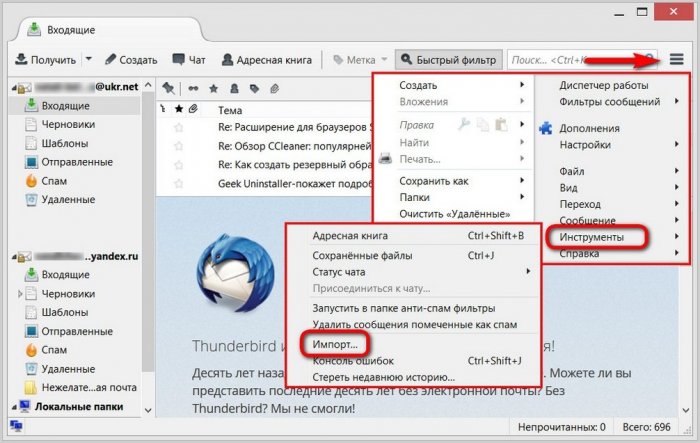
Ale to nie je problém. Prenos nastavení Mozilla Thunderbird možno vykonať manuálne skopírovaním prispôsobených súborov na nesystémový disk alebo ich prenesením do úložiska typu cloud. Po nainštalovaní programu do nového preinštalovaného systému alebo nového zariadenia bude potrebné tieto súbory umiestniť do priečinka nastavení Mozilla Thunderbird.
Pred opätovnou inštaláciou systému alebo pred použitím Mozilla Thunderbird na inom počítačovom zariadení prejdite do adresára nastavení pošty:
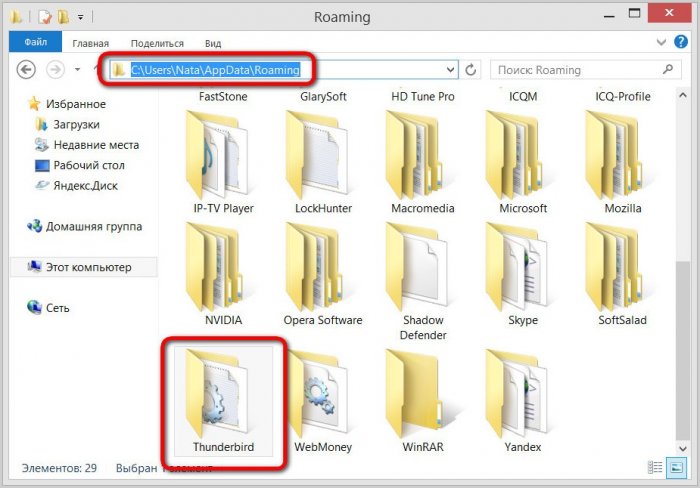
Spravidla je priečinok AppData skrytý av predvolenom nastavení sa nezobrazuje v programe Prieskumník. Aby bol obsah a jeho obsah viditeľný, je potrebné nastaviť nastavenia zobrazenia pre skryté položky v Prieskumníkovi systému Windows.
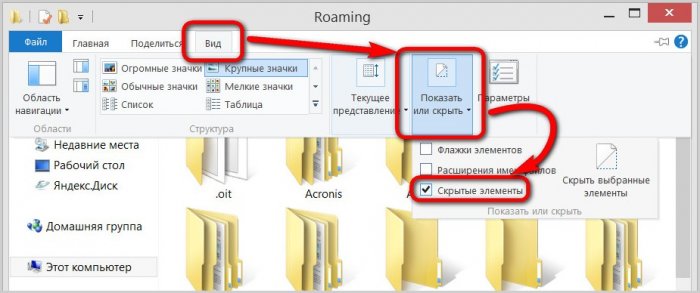
Obsah priečinka „Thunderbird“ sú súbory nastavení pošty. Skopírujte tento priečinok so všetkým jeho obsahom a umiestnite ho na nesystémový disk alebo ho odošlite do úložiska cloudu na Internete.
Program Mozilla Thunderbird však nainštalujeme na nový systém alebo na nový počítač, spustíme ho a okamžite ho zatvoríme bez pripojenia e-mailových účtov. Urobte to isté ako predtým - nastavte zobrazenie skrytých prvkov Prieskumníka Windows a prejdite do priečinka nastavení pošty:
C: Používatelia Meno používateľa Dáta Roaming Thunderbird
Otvorte priečinok „Thunderbird“ so starými nastaveniami poštovej schránky v inom okne prieskumníka a celý obsah presuňte do nového priečinka „Thunderbird“. Súbory v cieľovom priečinku samozrejme nahrádzajú.
![]()
Všetko - spustíme mailer, pár sekúnd, a príde presne v stave, v ktorom bol Mozilla Thunderbird v čase kopírovania konfiguračných súborov.
Zhrnutie ...
Otvorenie webového rozhrania viacerých e-mailových kont v prehliadači nie je racionálnym využívaním počítačových zdrojov, najmä pokiaľ ide o slabé netbooky alebo staré PC. A najmä, ak je inteligentný, ale nenásytný, pokiaľ ide o spotrebu RAM alebo jeho klon založený na type Chromium alebo je vybraný ako webový prehliadač. Preto zhromažďovanie všetkých vašich poštových schránok do jediného neváženého poštového klienta, ako je Mozilla Thunderbird, aby ste nevynechali dôležitý list - produktívny ťah. Súčasne, bez ohľadu na to, akú e-mailovú službu e-mail odosiela, bude funkčný mailer typu Mozilla Thunderbird ponúkať svoje vlastné nástroje na jeho vytvorenie a nebudete sa musieť ponoriť do vlastností webového rozhrania každého jednotlivého účtu.
Mozilla Thunderbird je populárny bezplatný e-mailový klient. Všimli sme si však, že to nie je len poštový program, bude tiež užitočné ho nainštalovať na čítanie správ. A ak pridáte doplnok Lightning, budete mať možnosť používať kalendár.
Hovorte o ďalších funkciách skôr, ako si stiahnete Mozilla Thunderbird zadarmo. Posledná verzia je už k dispozícii na našom portáli.
Mazila Thunderbird: funkcie
Mazila Thunderbird je distribuovaná na základe bezplatnej licencie. Aké ďalšie výhody je užívateľ pripravený ponúknuť?
- Ruská verzia a intuitívne rozhranie.
- Možnosť odstrániť tlačidlo z panela a nahradiť rozloženie okna.
- Vysokorýchlostná práca.
- E-mailový klient Mozilla Thunderbird zaručuje vysokú úroveň bezpečnosti.
- Výkonný nástroj rýchleho vyhľadávania.
- Podporované protokoly SMTP, POP3, IMAP, NNTP, RSS, HTML.
- Možnosť vybrať si server.
- Kontrola pravopisu v čase písania textu.
- Program Mozilla Thunderbird Portable.
- Podpis digitálneho profilu, šifrovanie správ, overenie certifikátu.
- Neschopnosť automaticky otvoriť akýkoľvek doplnok bez vášho želania.
- Oznámenie nových písmen.
- Vlastné ladenie - návrh podľa vlastného uváženia a rozširujúce moduly.
Spoľahlivý e-mailový klient
Upozorňujeme, že ak chcete aktualizovať softvér, nemusíte si novú verziu sťahovať, pravidelne sa automaticky aktualizuje.
Tam sú niektoré ďalšie zaujímavé nuansy, ktoré by ste mohli nájsť užitočné vedieť.
- Inteligentné filtre spamu, ktoré okrem automatického rozpoznávania nežiaducich e-mailov môžu prenášať korešpondenciu na zoznam spamov, ktorý ste vopred označili ako spam.
- Schopnosť vytiahnuť správy a nastavenia zo služieb, ako sú Microsoft Outlook, Outlook Express, The Bat !.
- Dostupnosť vlastného RSS kanála.
- Upozornenie systému v prípade pokusu o prasknutie hesiel a získanie dôverných informácií.
- Spoľahlivá ochrana pred škodlivými objektmi.
- Vynikajúce kódovanie - listy z iných poštových služieb sa vždy otvárajú bez problémov a naopak.
- HTML editor vám umožňuje zobraziť tie fonty, ktoré má príjemca rád, nie odosielateľa.
- Oddeliť priečinky pre ukladanie pošty.
Všimnite si, napríklad, ak chcete prepnúť z Windows 8 na operačného systému Mac, váš profil by mal byť zálohovaný.
Teraz si môžete stiahnuť Thunderbird v ruštine pre Windows 7, 98, XP, Vista a uistite sa, že vaša pošta je v bezpečných rukách!
Pred nastavením musíte skontrolovať, či je internet pripojený, a tiež v ponuke „Nastavenia“ poštovej schránky na karte Poštové programy začiarknite políčko „Chcem získať prístup poštová schránka pomocou poštového klienta. "
Automatické ladenie
1. Musíte spustiť program Mozilla Thunderbird a otvoriť "Sprievodcu účtom":- zadajte cez menu "Súbor" (v pravom hornom rohu);
- vyberte tlačidlo "Vytvoriť";
- prejdite na kartu „Existujúci poštový účet“.
Pri prvom spustení program automaticky ponúkne vytvorenie nového účtu.
2. V "Nastavenia" účet Pošta „musí zadať:
- e-mailovú adresu (napríklad [email protected] počítajúc do toho pre iné domény Rambler / Mail - @ lenta.ru, @ ro.ru atď.);
- heslo - a kliknite na tlačidlo "Pokračovať".
Ak sú poverenia zadané správne, program vykoná zostávajúce nastavenia automaticky.
Ak z nejakého dôvodu program neuskutoční automatickú konfiguráciu alebo ak potrebujete zmeniť parametre, klient môže byť nakonfigurovaný manuálne.
Manuálne nastavenie
1. V menu "Nástroje" (horná karta poštového klienta) vyberte "Nastavenia účtu".2. V okne, ktoré sa otvorí, prejdite na kartu Parametre servera, skontrolujte a nakonfigurujte nasledujúce parametre (v prípade potreby):
- zobrazovaný názov servera, ak plánujete používať protokol IMAP, by mal byť imap.rambler.ru (vrátane pre iné domény Rambler / Mail - @ lenta.ru, @ ro.ru, atď.);
- v nastaveniach zabezpečenia musíte povoliť zabezpečené pripojenie výberom "SSL / TLS".
- zobrazovaný názov servera by mal byť smtp.rambler.ru (vrátane pre iné domény Rambler / Mail - @ lenta.ru, @ ro.ru, atď.);
- v nastaveniach zabezpečenia zapnite zabezpečené pripojenie výberom možnosti „SSL / TLS“ a kliknutím na tlačidlo „OK“.
Ak nebolo možné konfigurovať poštového klienta, podrobné školiace materiály a referenčné informácie nájdete v špeciálnej časti Pomocník.
× Zatvoriť
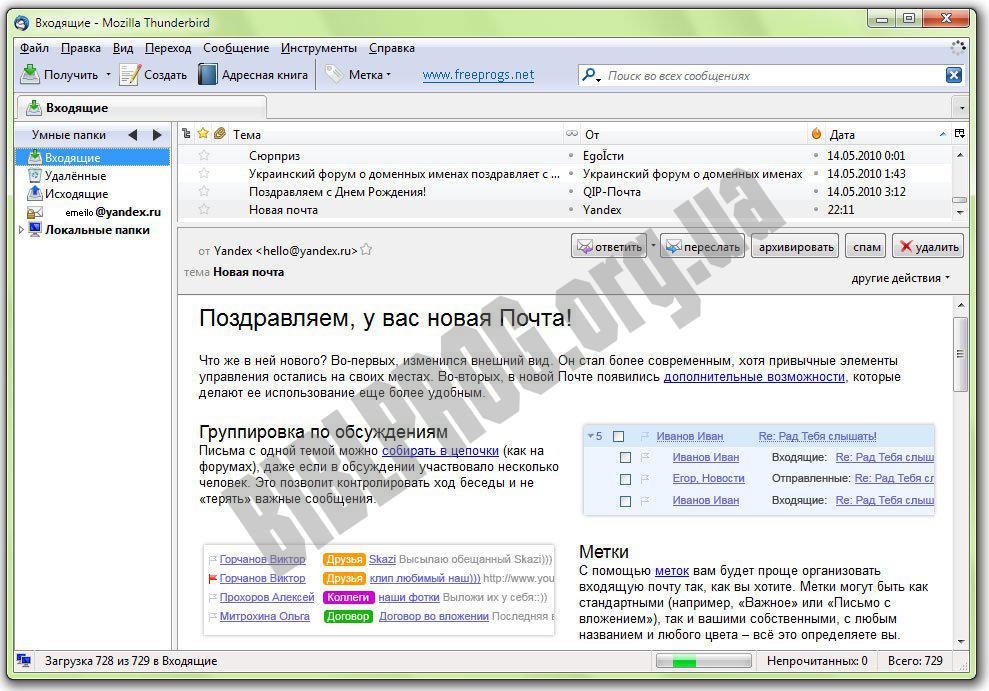
Mozilla Thunderbird je bezplatný e-mailový klient s mnohými užitočnými a pohodlnými funkciami. Výhody Thunderbirdu sú vysoká bezpečnosť pri práci s e-mailom, rýchlosť programu a jednoduché a intuitívne rozhranie. Tento e-mailový klient vlastní inteligentné spamové filtre a rýchle vyhľadávacie nástroje.
K dispozícii je funkcia pre import nastavení e-mailov a správ z iných poštových klientov (Microsoft Outlook, Outlook Express, The Bat!). Schopnosť pracovať z RSS, výkonné a rýchle vyhľadávanie, kontrola pravopisu počas zavádzania textu a pokročilé metódy filtrovania správ - to sú len niektoré z mnohých funkcií programu Mozilla Thunderbird.
Hlavné funkcie Thunderbirdu:
- Úplný e-mail. Thunderbird je bezplatný e-mailový softvérový program, ktorý podporuje poštové protokoly IMAP, POP a HTML.
- Filtre. Všetky e-maily, ktoré prechádzajú cez Thunderbird, sú kontrolované na spam.
- Bezpečnosť. E-mailový klient Thunderbird chráni pred pokusmi o nelegálne získanie vašich hesiel a iných osobných alebo dôverných informácií. Program vás bude o takýchto prípadoch informovať.
- Thunderbird podporuje digitálne podpisy, šifrovanie správ, overovanie certifikátov. Prílohy, ktoré nie sú otvorené bez vášho tímu, poskytujú ochranu pred mnohými červami a vírusmi.
- Automatické obnovenia. Mechanizmus automatických aktualizácií e-mailového klienta Mozilla Thunderbird poskytuje včasnú a rýchlu aktualizáciu programu, a to tak z hľadiska zlepšenia bezpečnosti, ako aj pri úprave klienta.
- Nastavenie rozhrania a funkcií programu. Ak je štandardné zobrazenie programu, na ktoré máte dostatok informácií, môžete si stiahnuť ďalšie motívy tlačidiel pre panel nástrojov Mozilla Thunderbird zadarmo.
Mozilla Thunderbird je jedným z najlepších e-mailových klientov dnes a je na druhom mieste len The Bat! (len preto, že neexistuje žiadny spôsob, ako urobiť normálne zálohovanie, ale inak je to ešte lepšie a funkčnejšie). Ďalšou výhodou tohto e-mailového programu je, že je multiplatformový.
Ak chcete spustiť nastavenie Mozilla Thunderbird, musíte mať už zaregistrovanú schránku na jednom z poštových serverov (gmail, yandex mail, mail.ru atď.). Spustíme poštového klienta a na hlavnej obrazovke bude nápis E-mail. Kliknite na ňu av okne, ktoré sa otvorí, vyberte tlačidlo Preskočiť a použite svoju existujúcu poštu, ak ju nemáte, program ju ponúkne na jej vytvorenie.
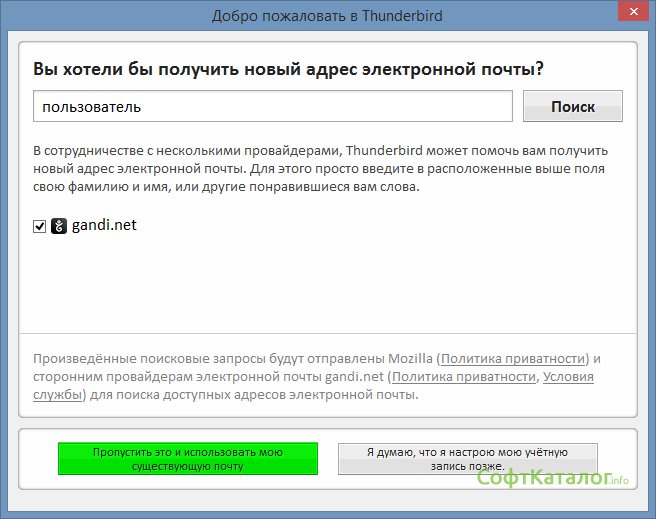 Začnime teda nastavovať e-mailového klienta na prijímanie e-mailov. V okne zadajte údaje z vášho účtu na jeden z e-mailových serverov. V mojom prípade bude mail.ru. Tiež tu budete požiadaný o vytvorenie nového. Zadajte všetky potrebné údaje a kliknite na tlačidlo Pokračovať.
Začnime teda nastavovať e-mailového klienta na prijímanie e-mailov. V okne zadajte údaje z vášho účtu na jeden z e-mailových serverov. V mojom prípade bude mail.ru. Tiež tu budete požiadaný o vytvorenie nového. Zadajte všetky potrebné údaje a kliknite na tlačidlo Pokračovať. 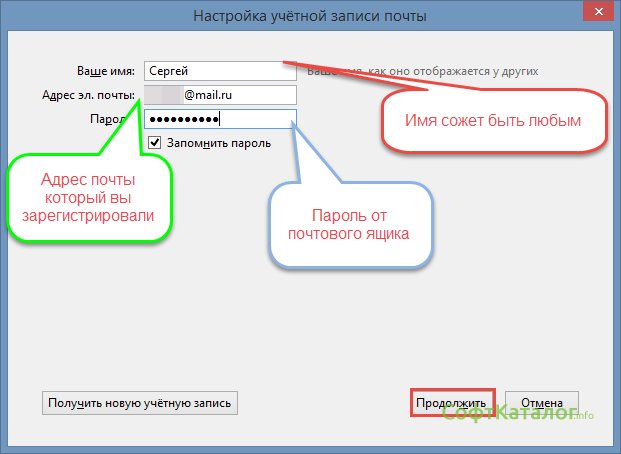 V ďalšom okne s nastaveniami sa zobrazí výzva na výber servera IMAP alebo POP3, pričom vaša voľba závisí od vašich želaní. tj ak potrebujete zabezpečenie, vyberiete si IMAP, ak máte minimálne bezpečnostné požiadavky, potom vyberte POP3. Po výbere servera môžete kliknúť na tlačidlo Dokončiť a začať používať e-mailového klienta. Program automaticky zadá všetky nastavenia servera.
V ďalšom okne s nastaveniami sa zobrazí výzva na výber servera IMAP alebo POP3, pričom vaša voľba závisí od vašich želaní. tj ak potrebujete zabezpečenie, vyberiete si IMAP, ak máte minimálne bezpečnostné požiadavky, potom vyberte POP3. Po výbere servera môžete kliknúť na tlačidlo Dokončiť a začať používať e-mailového klienta. Program automaticky zadá všetky nastavenia servera. 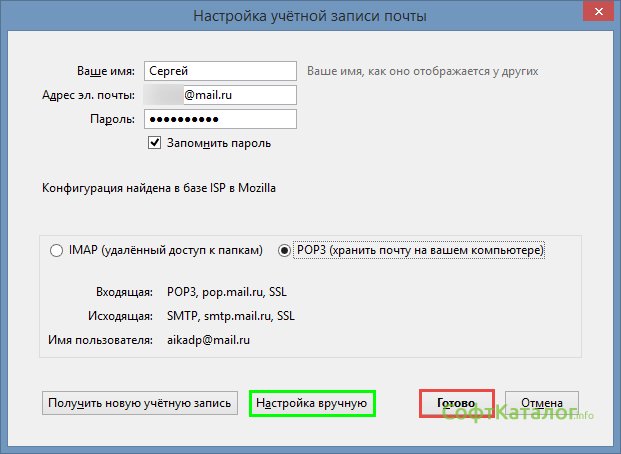 Ak poznáte nastavenia vášho servera, klikneme na tlačidlo Manuálne nastavenia. Otvorí sa okno s podrobnejšími nastaveniami pre prichádzajúci a odchádzajúci poštový server. Ak chcete zistiť porty alebo aký typ autentifikácie na vašom serveri, v mojom prípade mail.ru, prejdite na webovú stránku av časti Pomocník vyberte server, ktorý potrebujete: buď IMAP alebo POP3. pretože poštový program Mozilla Thunderbird prejde na Internet a skontroluje nastavenia, potom budú pre vás správne.
Ak poznáte nastavenia vášho servera, klikneme na tlačidlo Manuálne nastavenia. Otvorí sa okno s podrobnejšími nastaveniami pre prichádzajúci a odchádzajúci poštový server. Ak chcete zistiť porty alebo aký typ autentifikácie na vašom serveri, v mojom prípade mail.ru, prejdite na webovú stránku av časti Pomocník vyberte server, ktorý potrebujete: buď IMAP alebo POP3. pretože poštový program Mozilla Thunderbird prejde na Internet a skontroluje nastavenia, potom budú pre vás správne. 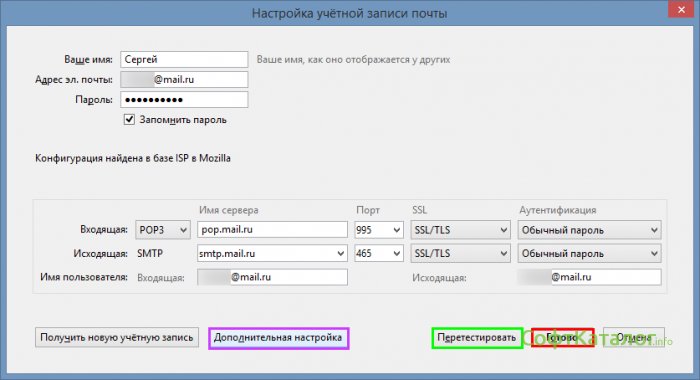
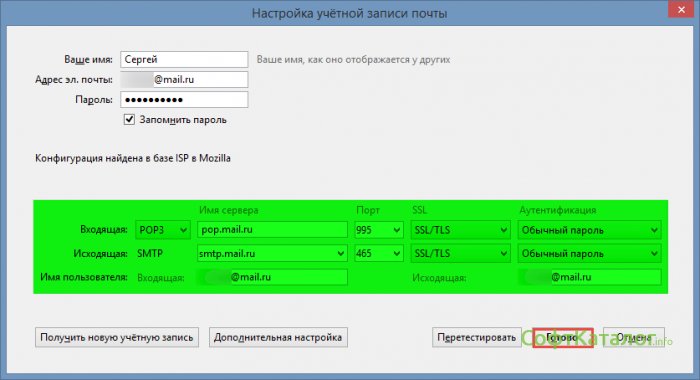 Po vykonaní množstva manipulácií s nastaveniami môžete kliknúť na tlačidlo Test, po ktorom sa vykoná test výkonu vašich nastavení, ak je všetko v poriadku, poštový klient dostane všetku poštu z vášho účtu a stiahne ju do počítača, ak nie, potom zobrazí chybu. Ak všetko prebehlo hladko, kliknite na tlačidlo Hotovo a zistite, aký typ pošty klient prijal.
Po vykonaní množstva manipulácií s nastaveniami môžete kliknúť na tlačidlo Test, po ktorom sa vykoná test výkonu vašich nastavení, ak je všetko v poriadku, poštový klient dostane všetku poštu z vášho účtu a stiahne ju do počítača, ak nie, potom zobrazí chybu. Ak všetko prebehlo hladko, kliknite na tlačidlo Hotovo a zistite, aký typ pošty klient prijal. 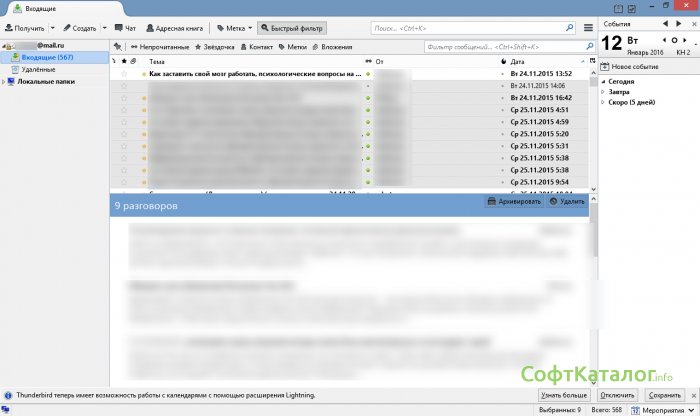 Chcete vykonať podrobnejšie nastavenia? Ak to chcete urobiť, kliknite pravým tlačidlom myši na položku Lokálne priečinky a vyberte položku Možnosti.
Chcete vykonať podrobnejšie nastavenia? Ak to chcete urobiť, kliknite pravým tlačidlom myši na položku Lokálne priečinky a vyberte položku Možnosti.